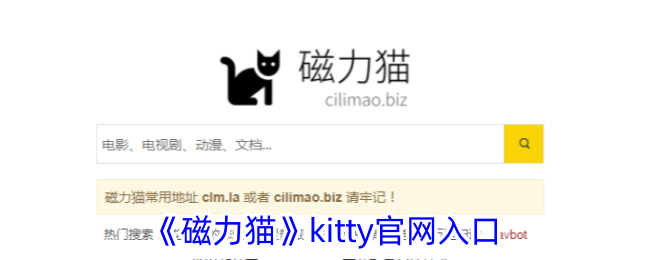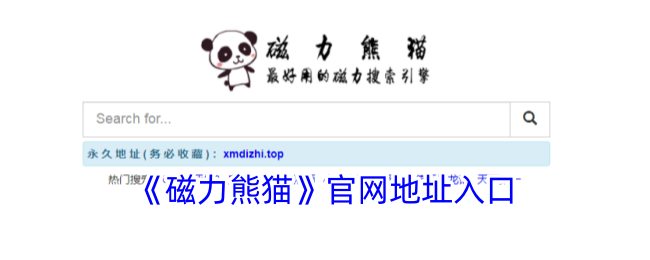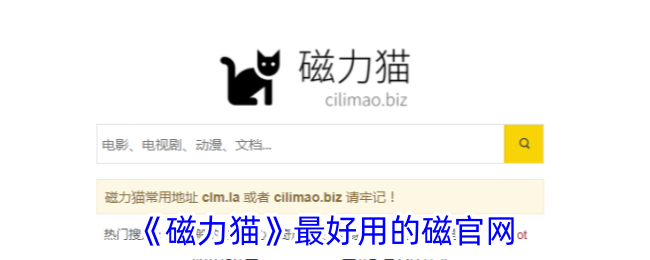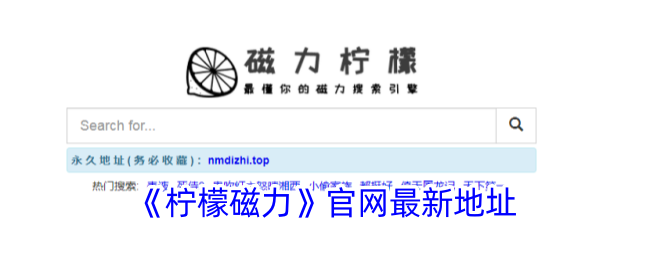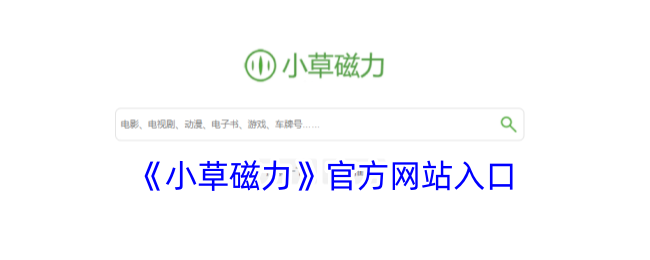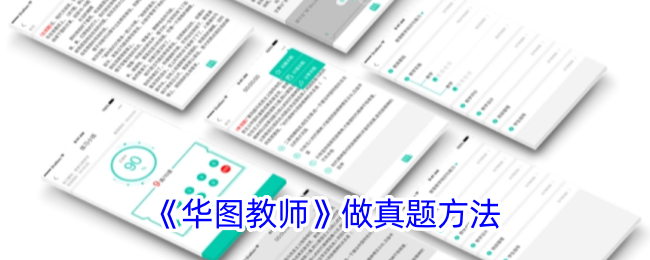《AirDroid投屏教程》
发布时间:2025-04-21 15:30:02来源:shve.net作者:shve资源网

AirDroid是一款强大的屏幕投射工具,可以将手机画面无缝投影到电脑或其他设备上,实现无线分享与传输。通过使用AirDroid,您能够在更大的屏幕上展示手机内容,方便进行演示、会议或教学等多种场合。接下来,小编将为大家详细讲解AirDroid的投屏操作步骤。

如何使用AirDroid进行投屏?
一、将手机投屏到电脑:
1、首先在手机应用的安全与远程控制设置中,点击启用屏幕镜像功能。

2、接着在电脑端的AirDroid应用中进入远程控制模块,点击屏幕镜像按钮来建立连接。
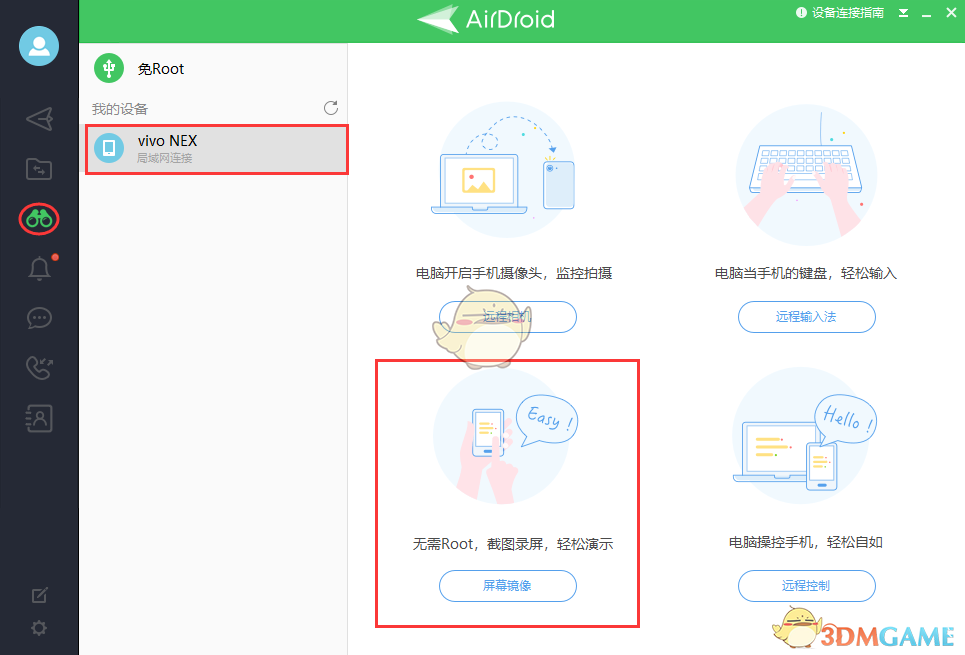
二、将手机投屏到浏览器:
无需额外下载任何客户端,您可以直接通过浏览器进行手机远程控制。具体操作方法请参考浏览器远程控制手机的使用方法,在浏览器中选择“屏幕镜像”功能即可。

三、将手机投屏到iOS设备:
对于iOS设备用户,您可以通过Safari或其他浏览器访问AirDroid个人版网页,具体的操作方法请参考iOS设备远程控制Android设备的步骤,在浏览器中选择“屏幕镜像”功能即可实现投屏。
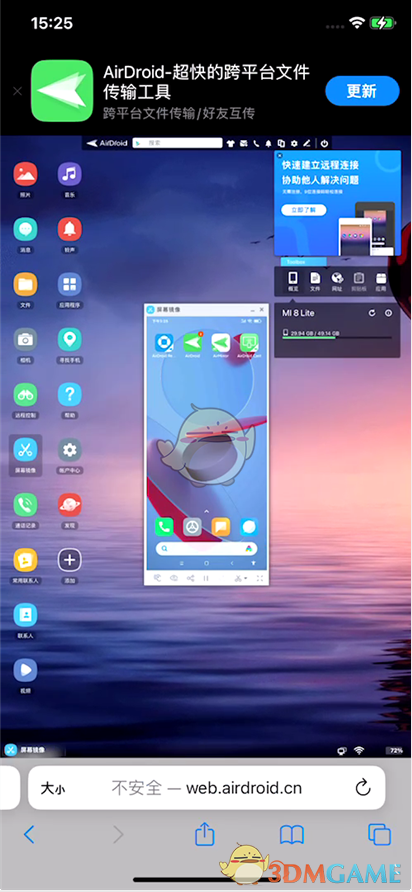
四、将手机投屏到另一台Android设备:
若您需要将Android手机屏幕镜像到另一台Android设备上,可以通过配合AirMirror来实现。具体的操作步骤可参考Android设备远程控制Android设备的操作教程,选择“屏幕镜像”功能即可轻松将屏幕投射到另一台Android设备上。

以上就是AirDroid投屏的操作步骤,更多相关教程和资讯,敬请关注本站。
上一篇:《火柴人觉醒》琪塔强度分析
下一篇:《叠入深渊》技能图鉴